Слайд 2Куда загружаем проект
https://goo.gl/forms/sEXAdLRaRvZtY3hu2
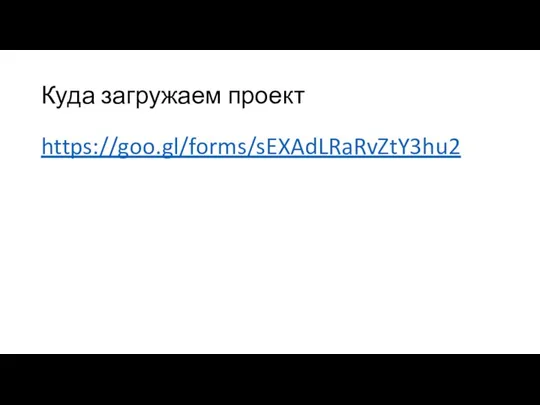
Слайд 3Требования к работе
Уровень должен быть "упакован" в архив с расширением .unitypackage
Этот архив

должен называться именем и фамилией студента с указанием города. Например: PetrovVladimir(SPB).unitypackage
После загрузки файлов и отправки формы данные, связанные с Вашим аккаунтом Google (имя и фотография), будут записаны.
Слайд 4Информация о результатах проектной работы
15.05.2018 - в каждом сообществе Юниум в Вконтакте

будет опубликована запись об окончании приема работ.
С 2.05.2018 по 17.05.2018 команда жюри оценивает работы студентов.
20.05.2018 будут подведены итоги проектной работы - итоги будут размещены в сообществах Юниум, а также в чате компьютерных курсов.
До 25.05.2018 работы будут опубликованы в приложении, об этом также будет сообщено в сообществах Юниум и в чате.
Слайд 5Критерии оценки
Аккуратность и внимание к деталям - объекты в уровне расставлены ровно,

не перекрывают друг друга и прочее - от 0 до 10 баллов.
Проходимость - уровень возможно пройти, он не слишком сложный, но и не слишком простой - от 0 до 10 баллов.
Интерес - субъективная оценка участника команды жюри - от 0 до 10.
Слайд 6Где скачать материалы
https://drive.google.com/open?id=1UTeUQbsajGu7e9YJjSdtnCAtZenkYGYb
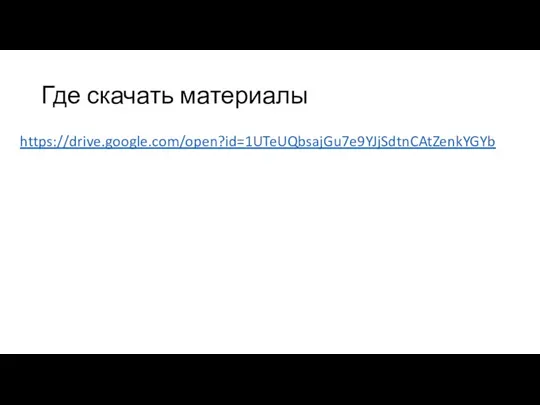
Слайд 7Задача: Создать 2D-игру по типу T-Rex из Google Chrome
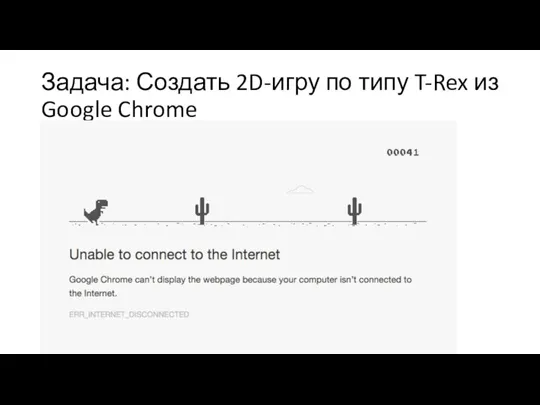
Слайд 10Часть 1. Игрок и платформа
Игрок (PlayerControllerAM.cs)
Создаем пустой объект (Create Empty) и переименовываем его

в “Player”
Добавляем объекту Player объекты: Camera и Sprite
Добавляем объекту следующие компоненты:
Box Collider 2D (isTrigger = true);
Capsule Collider 2D;
Rigidbody 2D (Constraints - Freeze Rotation Z = true);
Constant Force 2D;
Player Controller AM
Слайд 11Часть 1. Игрок и платформа
Объекту Sprite нужно добавить Sprite Renderer и анимировать его

используя изображения из архива.После настройки Игрок в Сцене будет выглядеть примерно вот так:
Слайд 12Часть 1. Игрок и платформа
Далее необходимо сделать платформу, сохранить ее в prefab и

собрать из платформ уровень по уже нарисованному прототипу. У платформы обязательно должен быть Box Collider 2D и тег “Ground”.
Слайд 13Часть 1. Игрок и платформа
Параметры игрока
Jump Force - сила, с которой игрок прыгает

вверх;
Start Speed - стартовая скорость;
Max Speed - максимальная скорость, с которой может двигаться игрок;
Speed Step - шаг изменения скорости.
Слайд 14Тестирование! По критериям
Аккуратность и внимание к деталям - объекты в уровне расставлены

ровно, не перекрывают друг друга и прочее - от 0 до 10 баллов.
Проходимость - уровень возможно пройти, он не слишком сложный, но и не слишком простой - от 0 до 10 баллов.
Интерес - субъективная оценка участника команды жюри - от 0 до 10.
Слайд 15Где скачать материалы
https://drive.google.com/open?id=1C7OBRqU0vgJIjwDBtWkJ_HVbD4WdWAtU
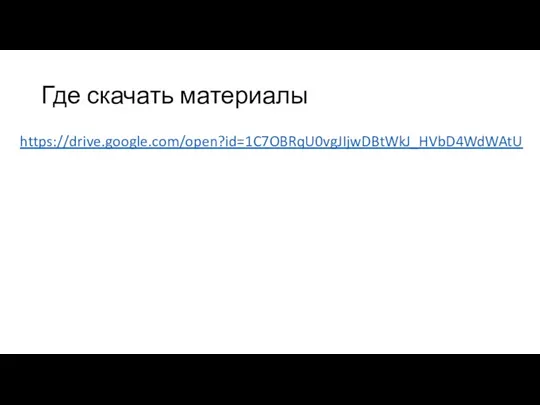
Слайд 16Часть 2. Ловушки и монеты
Настройка ловушки.
Чтобы ловушка работала, необходимо выбрать подходящее изображение и

добавить объекту Box Collider 2D (isTrigger = true), а также компонент OnTriggerSceneLoader.cs, в нем нужно указать название сцены, в которой размещена ловушка.
Слайд 17Часть 2. Ловушки и монеты
Настройка монеты.
Чтобы монета работала, необходимо выбрать изображение и добавить

объекту Circle Collider 2D (isTrigger = true), а также компонент Gold.cs.
Также Игроку необходимо добавить компонент GoldKeeper.cs - этот компонент считает монетки.
Слайд 18Где скачать материалы
https://drive.google.com/open?id=12IkJgbX-EYGC9oKEdH6xc790rTOjvIwT
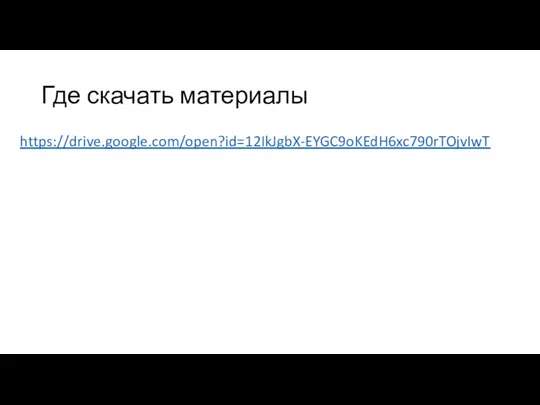
Слайд 19Часть 3. Интерфейс и подача работы на конкурс
Используя шрифт и изображение необходимо разместить

этот элемент в верхнем правом (или левом) углу экрана.
Игроку нужно добавить компонент UIManager.cs
Этому компоненту необходимо указать объект Text (не путать с 3D Text !), который был создан ранее.
Слайд 20Часть 3. Интерфейс и подача работы на конкурс
Используя шрифт и изображение необходимо разместить

этот элемент в верхнем правом (или левом) углу экрана.
Игроку нужно добавить компонент UIManager.cs
Этому компоненту необходимо указать объект Text (не путать с 3D Text !), который был создан ранее.
Слайд 21Тестирование! По критериям
Аккуратность и внимание к деталям - объекты в уровне расставлены

ровно, не перекрывают друг друга и прочее - от 0 до 10 баллов.
Проходимость - уровень возможно пройти, он не слишком сложный, но и не слишком простой - от 0 до 10 баллов.
Интерес - субъективная оценка участника команды жюри - от 0 до 10.
Слайд 22Упаковываем игру!
Assets > Export Package
Сохраняем с названием:
имя и фамилия студента с указанием

города. Например: PetrovVladimir(SPB).unitypackage
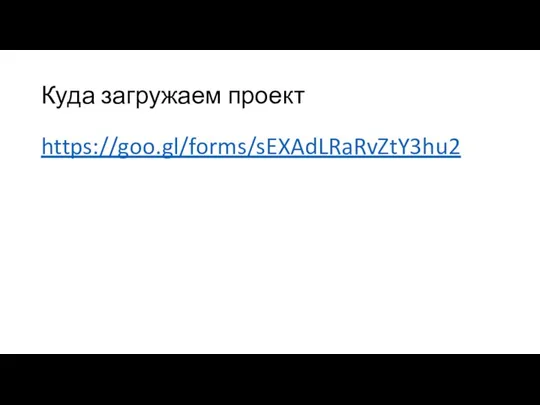



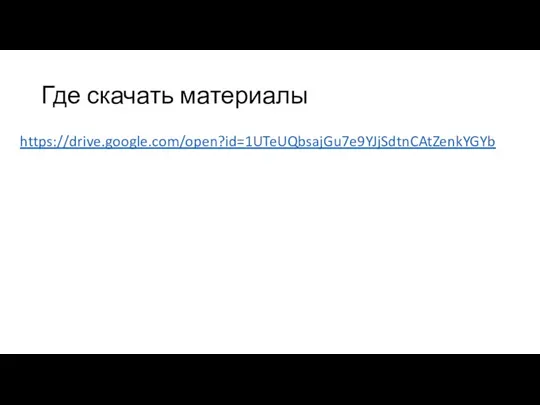
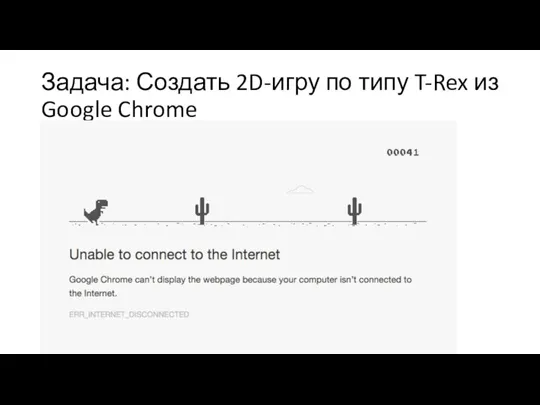







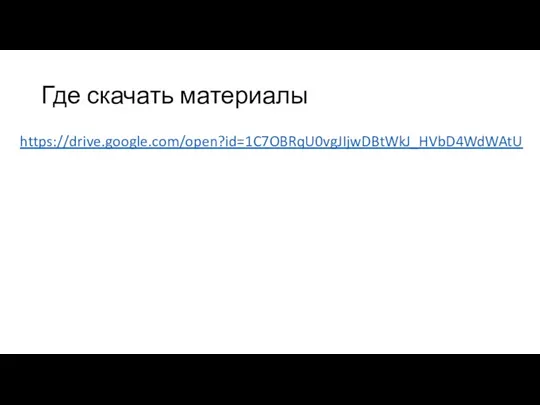


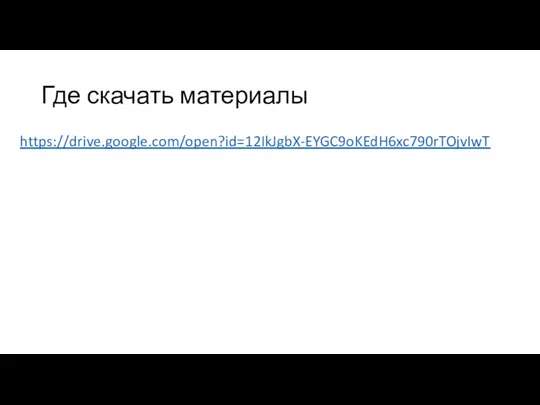




 Правовая защита информации
Правовая защита информации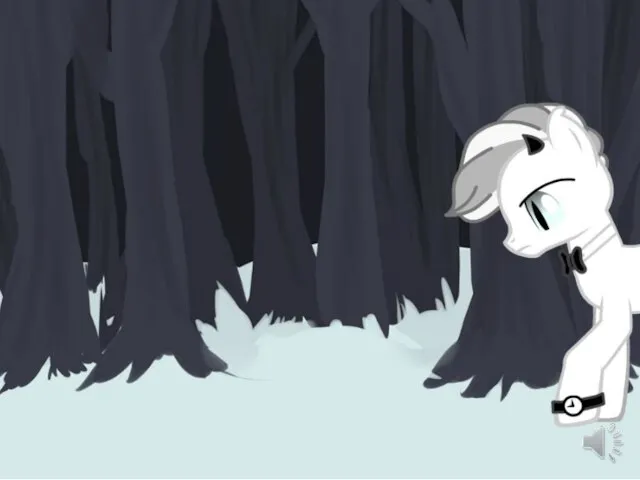 Санс и Папайрус (Папирус) в виде пони
Санс и Папайрус (Папирус) в виде пони Развитие электронно-вычислительной техники
Развитие электронно-вычислительной техники Безопасность детей в Интернете
Безопасность детей в Интернете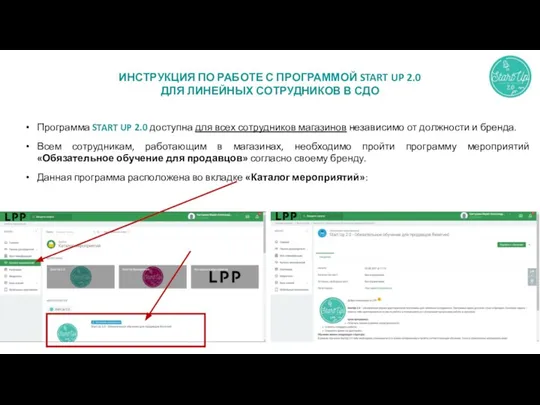 Инструкция по работе с программой start UP 2.0
Инструкция по работе с программой start UP 2.0 Программные средства компьютерных коммуникаций. Назначения и классификация
Программные средства компьютерных коммуникаций. Назначения и классификация Презентация Параметры оптических волокон (v3)
Презентация Параметры оптических волокон (v3)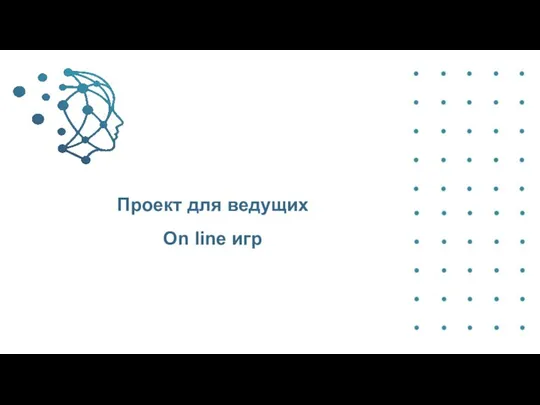 Проект для ведущих On line игр
Проект для ведущих On line игр Опрос населения Ставропольского края с применением IT-технологий
Опрос населения Ставропольского края с применением IT-технологий Сетевые информационные технологии
Сетевые информационные технологии Знакомство с исполнителем Робот
Знакомство с исполнителем Робот Испольование инфографики в групповом проекте
Испольование инфографики в групповом проекте Компания Адепт. Адепт:Исполнительная документация
Компания Адепт. Адепт:Исполнительная документация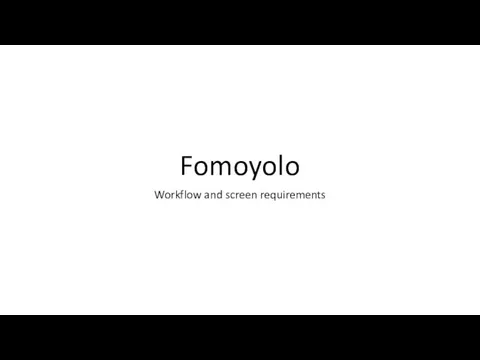 Fomoyolo app requirements
Fomoyolo app requirements Основы веб-технологий. Основы разработки веб-приложений
Основы веб-технологий. Основы разработки веб-приложений Автоматизация выдачи направлений на пересдачу сессии. Создание, заполнение, связывание таблиц
Автоматизация выдачи направлений на пересдачу сессии. Создание, заполнение, связывание таблиц Очень краткая история компьютеров
Очень краткая история компьютеров Алгоритмы и их свойства
Алгоритмы и их свойства Цифровая схемотехника. Системы счисления. Логические элементы
Цифровая схемотехника. Системы счисления. Логические элементы Архитектура операционных систем
Архитектура операционных систем Количество информации. Системы счисления. Выполнение арифметических операций (задания)
Количество информации. Системы счисления. Выполнение арифметических операций (задания) Презентация на тему Ламповые Компьютеры
Презентация на тему Ламповые Компьютеры  Элементы теории статистической обработки данных. Основные определения и понятия
Элементы теории статистической обработки данных. Основные определения и понятия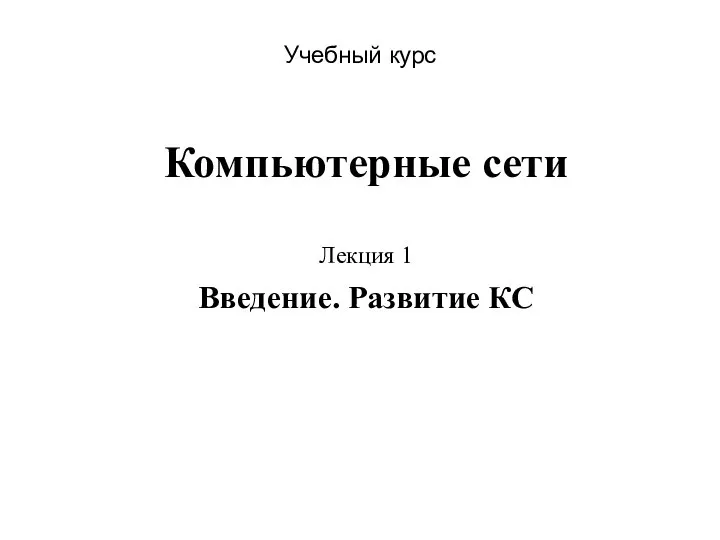 Компьютерные сети Лекция 1
Компьютерные сети Лекция 1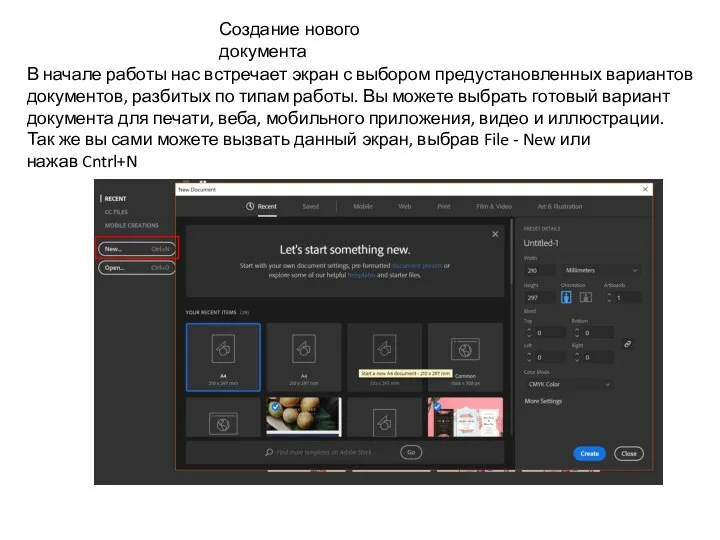 Создание нового документа
Создание нового документа Викторина по робототехнике. Шаблон
Викторина по робототехнике. Шаблон Правовые аспекты использования компьютерных программ
Правовые аспекты использования компьютерных программ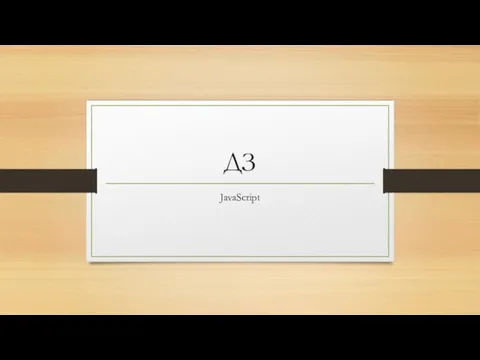 JavaScript. Домашнее задание
JavaScript. Домашнее задание